
このソフトウェアは、ドライバーの稼働を維持するため、一般的なコンピューターエラーやハードウェア障害からユーザーを保護します。 3つの簡単なステップで今すぐすべてのドライバーをチェックしてください:
- DriverFixをダウンロード (検証済みのダウンロードファイル)。
- クリック スキャン開始 問題のあるすべてのドライバーを見つけます。
- クリック ドライバーの更新 新しいバージョンを入手し、システムの誤動作を回避します。
- DriverFixはによってダウンロードされました 0 今月の読者。
Twitchユーザーは、ゲームとコンソールをTwitchプロファイルにリンクできます。 ただし、一部のユーザーは、EAアカウントをTwitchにリンクできないと報告しています。 TwitchをEAアカウントに接続しようとすると、「EAアカウントとTwitchのリンクで問題が発生しました」というエラーが発生します。 検索結果を詳しく見ると、多くのユーザーが同様のエラーを報告しているため、これは単独のインシデントではないことがわかります。 Redditコミュニティ.
アカウントを追加しようとするたびに、
アカウントを正常にリンクする代わりに。 [接続]タブには、接続していることが表示されますが、それに伴うゲーム内の報酬を受け取っていないという事実が原因ではないことはわかっています。 どんな助けでもいただければ幸いです。
EAアカウントをTwitchにリンクする際に問題が発生した問題を解決する方法も探している場合は、このトラブルシューティングガイドが役立ちます。
EAアカウントをTwitchにリンクすると問題が発生した問題を修正する方法
1. TwitchからEAを切断します
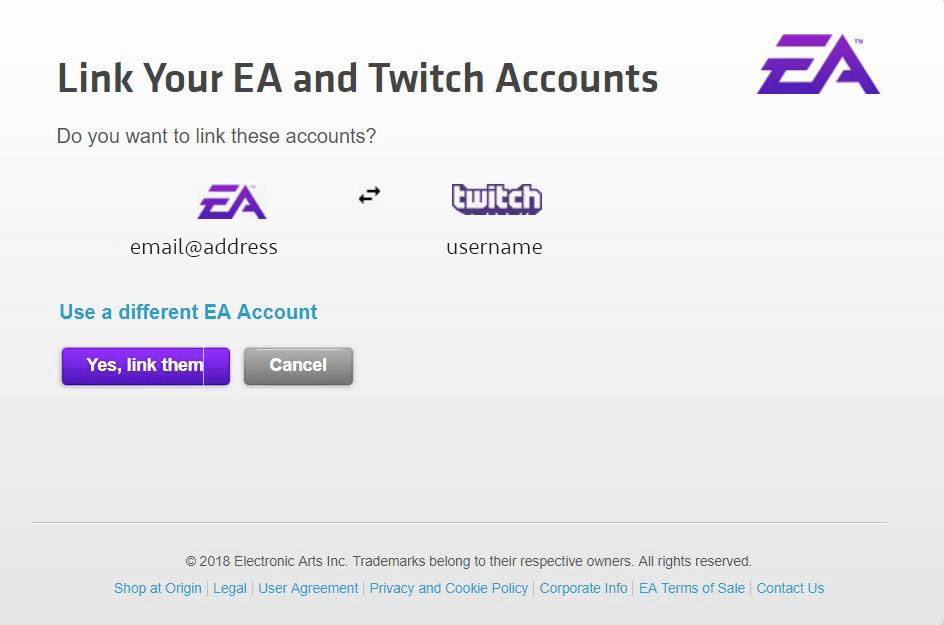
- まだ行っていない場合は、EAアカウントをTwitchプロファイルから切断してから、EAアカウントを再度リンクしてみてください。
- Webブラウザを使用してTwitchアカウントにログインします。
- に移動 設定 開いて 接続 タブ。
- Electronic Artsの接続を探し、Twitchプロファイルから切断します。
- Twitchプロファイルからサインアウトして、再度ログインします。 EAアカウントにリンクして、改善がないか確認してください。
別のWebブラウザを試す
- 問題が解決しない場合は、Webブラウザを変更してみてください。 Google Chromeを使用している場合は、FirefoxまたはEdgeを使用してTwitchプロファイルにアクセスしてから、もう一度リンクしてみてください。
- 多くのユーザーが、Webブラウザを変更することでエラーが解決したと報告しています。
一般的なTwitch通知の問題を修正する方法
2. ブラウザのキャッシュをクリアする
- ブラウザのキャッシュが不適切な場合、アカウントの設定とリンクプロセスで問題が発生する可能性があります。 ブラウザのキャッシュをクリアしてから、再試行してください。
Chromeブラウザの場合
- クリック メニュー アイコンを選択して選択します 設定。
- クリック 高度な ボタン。
- 下にスクロールして プライバシーとセキュリティ セクション。
- クリック 閲覧履歴データの消去。
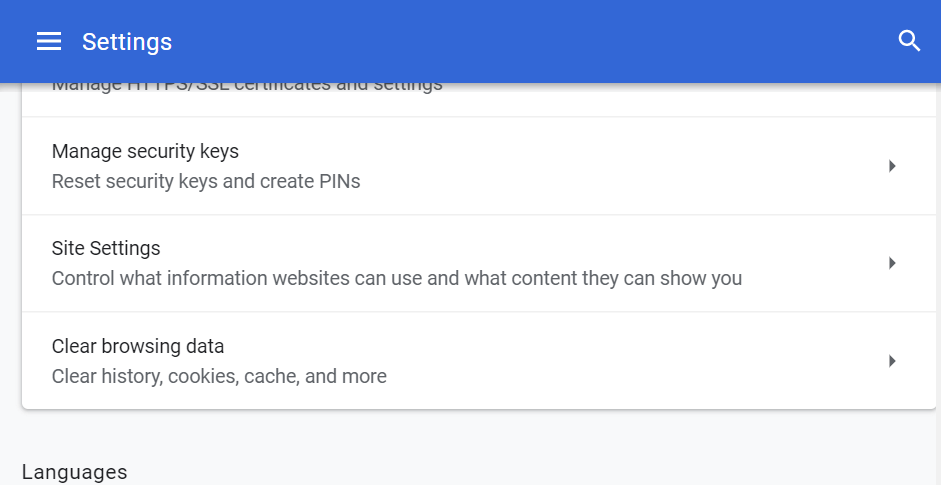
- を選択 時間範囲 次に、「クッキーとサイトデータ」と「キャッシュされた画像とファイル」ボックス。

- クリック クリアデータ ボタン。
- Chromeブラウザを閉じて再起動します。 Twitchプロファイルにログインし、EAアカウントのリンクを再試行してください。
3. Twitch / EAでのサーバーの問題
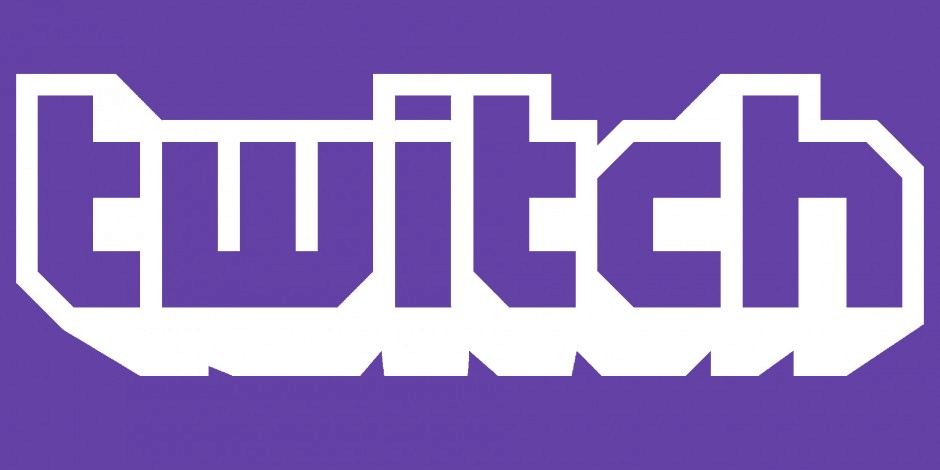
- 何も機能していないように見える場合は、EAアカウントのリンクを拒否しているため、Twitch側で問題が発生している可能性があります。
- サポートスタッフは、それが彼らの終わりにあるかどうかを認めるのがあまり得意ではないかもしれません。 ただし、サポートスタッフからETAまたは回避策を入手する必要があります。
- サポートは通常これらの場所でアクティブになっているため、ソーシャルメディアまたはRedditコミュニティフォーラムを通じてTwitchサポートに連絡するようにしてください。
あなたが好きかもしれない関連記事:
- [修正] XboxOneのTwitchアプリでエラーコード995f9a12が表示される
- Twitchがストリームキーエラーの取得に失敗しました:修正があります
- 2019年にTwitchを楽にストリーミングするトップ3ブラウザ
![Twitchのための4つの最高の放送ソフトウェア[2021ガイド]](/f/fc9c8b55fb986cd759ad2e62c3f606bb.jpg?width=300&height=460)

